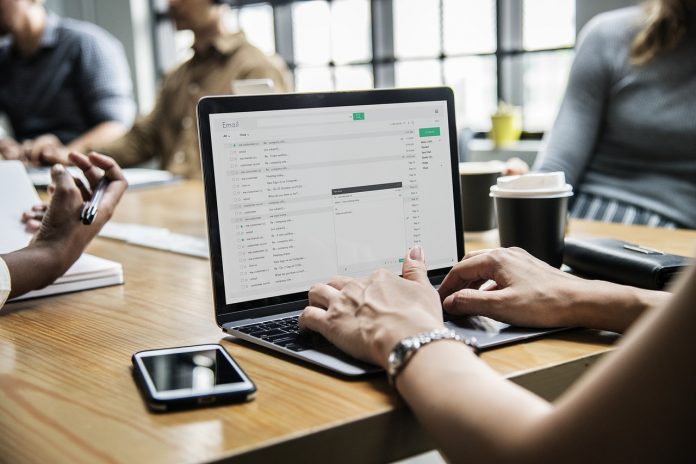Mail Chimp è un software utilissimo e quasi unico nel suo genere. Esso permette la creazione di una newsletter, in modo che tu possa notificare tutti i fan del tuo sito in un’unica soluzione. Se hai bisogno di una mano con l’utilizzo del programma, beh, eccomi qui. Quest’oggi faremo insieme un giro all’interno delle potenzialità di questa applicazione. Partiamo.
Mail Chimp – Come iscriversi?
MailChimp è una piattaforma web che mette a tua disposizione template gratuiti e layout personalizzati. Inoltre, l’invio dei messaggi può essere impostato in maniera automatica. C’è però bisogno che tu effettui l’iscrizione al servizio. Come? Te lo spiego io.
Esiste un pulsante apposito, che trovi presentato con la dicitura Sign Up Free. Dopo aver compilato tutti i campi, puoi recarti su Get Started. In pochi minuti riceverai una mail contenente un link di attivazione. Seguilo ed il tuo profilo sarà pronto.
Si aprirà una nuova pagina, in cui inserire dati personali, dati d’azienda e di residenza. Infine, puoi decidere se spuntare la casella Subscribe per attivare il servizio di newsletter. Let’s go è il comando da seguire per camminare verso il prossimo step.
MailChimp – I prezzi
MC è un servizio che può essere sì utilizzato in via gratuita, ma con limitazioni. Se pretendi di operare liberamente, puoi appoggiarti ad uno dei piani a pagamento:
- New Business: tariffa gratuito dedicato a chi ha meno di 2.000 abbonati ed invia entro 12.000 mail all’anno.
- Growing Business: invii illimitati ogni mese, con strumenti statistici ed assistenza del team di MailChimp. Costa fino a 20 euro al mese per chi ha 1.500 abbonati.
- Pro Marketer: con 199 dollari/mese, è un piano riservato alle grandi aziende con migliaia di clienti.
Una volta scelta l’offerta che fa per te, puoi andare sulla voce Add a payment e confermare l’operazione. Ovviamente, se non lo hai già fatto in passato, dovrai inserire i dati delle tua carta di pagamento.
Mail Chimp – Come creare una lista
E’ possibile comporre una lista inserendo sia manualmente i dati dell’utenza che importando file di formato CSV o TXT.
Per creare una nuova lista, vai sul pulsante Lists dal menu in alto e premi su Create List. Poi premi sul tasto omonimo che ti spunta ed inserisci tutti i dati che ti vengono richiesti.
Ora, ti conviene assicurarti che quanto digitato nei campi sia corretto. Se hai commesso qualche errore, puoi premere su Edit per modificarli.
Una volta creata la lista, puoi premere su Add Contacts per accedere all’aggiunta di contatti in lista. In alternativa, puoi scegliere l’importazione di massa seguendo le voci Add contacts e Import contacts.
Se è la prima volta che crei una newsletter, c’è bisogno di inserire un modulo di iscrizione al tuo sito. E’ un’opzione disponibile sempre al pulsante Lists. Poi una volta scelte le impostazioni che preferisci, puoi dare l’ok.
Adesso puoi finalmente avviare la tua campagna. E, a proposito, accedi al pulsante Campaigns —> Create Campaigns —> Creat an email —> Begin (una volta compilati tutti i campi).
Adesso, tramite la voce Add recipients puoi modificare le impostazioni di ricezione degli utenti, decidendo quali sono i parametri di invio che preferisci. Ad esempio, puoi optare per l’inoltrare certe mail soltanto agli utenti più attivi.
La voce add form permette di proseguire, per poi inserire i contenuti che preferisci all’interno della mail. A creazione terminata, pigia su Design Email ed opta per la grafica che preferisci; poi, però, ricordati di salvare.
All’interno della nuova pagina aperta, puoi strutturare la tua newsletter. A sinistra c’è un’anteprima del layout, mentre a destra trovi tutti i contenuti provvisori della mail. Ci sono poi molte opzioni secondarie su cui non vale la pena soffermarsi adesso.
Le modifiche possono essere applicate anche nell’anteprima. Ciò che devi fare è cliccare sul blocco che ti interessa ed intervenire dove credi sia opportuno. Terminati i ritocchi, premi su Save & Close ed immediatamente verrai reindirizzato ala schermata di invio. La voce Send Now permette finalmente di inviare la newsletter all’utenza.